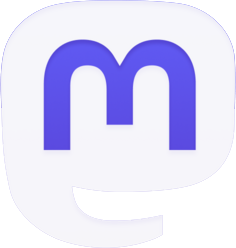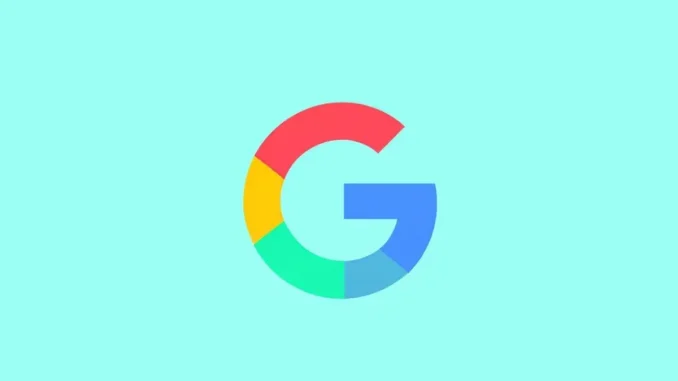
La synchronisation des données avec Google représente un enjeu majeur pour les utilisateurs de l’écosystème numérique moderne. Que vous utilisiez Gmail, Google Drive, Google Photos ou d’autres services, maintenir vos informations à jour sur tous vos appareils peut transformer votre productivité quotidienne. Ce guide pratique vous présente des méthodes efficaces pour optimiser la synchronisation de vos données Google, en évitant les problèmes courants et en tirant parti des fonctionnalités avancées. Nous aborderons les aspects techniques, les paramètres recommandés et les astuces peu connues qui vous permettront de maîtriser parfaitement la gestion synchronisée de vos données.
Comprendre les fondamentaux de Google Sync
Google Sync constitue l’infrastructure invisible qui permet à vos données de rester identiques sur tous vos appareils. Cette technologie repose sur le principe du cloud computing, où vos informations sont stockées sur les serveurs de Google plutôt que uniquement sur votre appareil local. Lorsque vous effectuez une modification sur un appareil, celle-ci est transmise aux serveurs de Google puis propagée à tous vos autres appareils connectés.
Le processus de synchronisation fonctionne grâce à plusieurs protocoles techniques, notamment REST API et WebSockets, qui assurent des communications bidirectionnelles entre vos appareils et les serveurs. Ces protocoles permettent non seulement de transférer vos données, mais garantissent leur intégrité via des mécanismes de vérification avancés.
Un aspect fondamental à comprendre est la différence entre synchronisation et sauvegarde. La synchronisation maintient les mêmes données sur plusieurs appareils, tandis que la sauvegarde crée une copie de sécurité à un moment précis. Google Sync combine ces deux approches en offrant à la fois la mise à jour constante de vos données et leur préservation dans le temps.
Les services principaux qui utilisent Google Sync comprennent :
- Gmail – Synchronisation des emails, libellés et paramètres
- Google Contacts – Mise à jour du carnet d’adresses
- Google Calendar – Synchronisation des événements et rappels
- Google Drive – Actualisation des fichiers et dossiers
- Google Photos – Sauvegarde et synchronisation des images
- Chrome – Synchronisation des favoris, historique et mots de passe
La fréquence de synchronisation varie selon les applications et les paramètres définis. Certaines applications comme Gmail se synchronisent presque instantanément, tandis que d’autres comme Google Drive peuvent prendre quelques minutes selon la taille des fichiers et la qualité de votre connexion internet.
Pour tirer pleinement parti de Google Sync, il est recommandé d’utiliser un compte Google unique sur tous vos appareils. Cette approche centralisée simplifie la gestion des autorisations et renforce la cohérence de vos données. Toutefois, des configurations avancées permettent de synchroniser sélectivement certaines données avec des comptes spécifiques, particulièrement utile dans un contexte professionnel.
Les limites techniques à connaître concernent principalement le stockage (15 Go gratuits par défaut, partagés entre Gmail, Drive et Photos) et les restrictions de bande passante qui peuvent ralentir la synchronisation de fichiers volumineux. La compréhension de ces contraintes vous aidera à optimiser votre utilisation quotidienne.
Configuration optimale de la synchronisation sur smartphones et tablettes
La configuration de Google Sync sur appareils mobiles représente une étape fondamentale pour garantir l’accès permanent à vos données actualisées. Sur Android, l’intégration est native, tandis que sur iOS, elle nécessite quelques étapes supplémentaires mais reste parfaitement fonctionnelle.
Pour les utilisateurs Android, accédez aux Paramètres > Comptes > Google pour visualiser tous les services disponibles à la synchronisation. Chaque service dispose d’un interrupteur permettant d’activer ou désactiver sa synchronisation. Pour une autonomie optimisée, désactivez la synchronisation des services non utilisés comme Google Fit ou Play Games si vous ne les employez pas régulièrement.
Un paramètre souvent négligé mais particulièrement utile est l’option « Synchroniser automatiquement les données ». Activée par défaut, cette option peut être temporairement désactivée pour économiser de la batterie ou des données mobiles lors de déplacements. Vous la trouverez dans Paramètres > Comptes, puis dans le menu à trois points en haut à droite.
Optimisation sur Android
Pour optimiser la synchronisation sur Android, considérez ces ajustements:
- Définissez une synchronisation intelligente via l’option « Synchronisation adaptative » (disponible sur Android 10+)
- Utilisez les paramètres de restriction de données en arrière-plan pour contrôler quelles applications peuvent synchroniser en utilisant les données mobiles
- Activez la synchronisation uniquement en Wi-Fi pour les applications gourmandes comme Google Photos
Sur les appareils Samsung, l’application SmartSwitch facilite la migration et la synchronisation initiale de toutes vos données Google lors du changement de téléphone. Cette fonctionnalité permet un transfert direct entre appareils, accélérant considérablement la mise en place d’un nouvel appareil.
Configuration sur iOS
Pour les utilisateurs iPhone et iPad, l’installation de l’application Gmail ne suffit pas à synchroniser l’ensemble de vos données Google. Suivez ces étapes pour une configuration complète:
1. Accédez à Réglages > Mots de passe et comptes > Ajouter un compte > Google
2. Connectez-vous avec vos identifiants Google
3. Activez les interrupteurs pour les services souhaités (Mail, Contacts, Calendriers, Notes)
Pour Google Drive et Google Photos, téléchargez les applications dédiées depuis l’App Store et configurez-les individuellement. Dans les paramètres de chaque application, vous trouverez des options spécifiques comme « Sauvegarder et synchroniser » pour Photos ou « Disponible hors connexion » pour Drive.
Un avantage méconnu sur iOS est la possibilité d’intégrer Google Calendar à l’application Calendrier native, offrant ainsi une expérience plus fluide. De même, les Contacts Google peuvent fusionner avec les contacts iOS pour une gestion unifiée.
Pour maintenir une synchronisation rapide et fiable, privilégiez les réseaux Wi-Fi stables et évitez les réseaux publics non sécurisés qui peuvent interrompre les connexions aux serveurs Google. Activez la synchronisation en arrière-plan dans les paramètres iOS (Réglages > Général > Actualisation en arrière-plan) pour permettre aux applications Google de mettre à jour vos données même lorsqu’elles ne sont pas activement utilisées.
Maîtriser Google Drive Sync pour une productivité accrue
Google Drive représente le cœur de l’écosystème de productivité Google, permettant de stocker, partager et collaborer sur des documents. Sa synchronisation efficace transforme radicalement votre flux de travail quotidien. Deux approches principales existent pour synchroniser Drive: l’application web et l’application de bureau Drive pour ordinateur.
L’application Drive pour ordinateur (anciennement Backup & Sync) offre une intégration transparente avec votre système d’exploitation. Une fois installée, elle crée un dossier sur votre ordinateur qui reflète le contenu de votre Drive en ligne. Toute modification apportée localement est automatiquement répercutée dans le cloud et vice versa. Cette approche présente l’avantage majeur de permettre l’accès et la modification de vos fichiers même sans connexion internet.
Pour configurer Drive pour ordinateur efficacement:
- Choisissez judicieusement les dossiers à synchroniser pour éviter d’encombrer votre espace de stockage local
- Utilisez l’option « Streaming files » qui permet d’accéder aux fichiers sans les télécharger entièrement
- Définissez la limitation de bande passante dans les paramètres pour éviter que Drive ne monopolise votre connexion
Une fonctionnalité particulièrement utile est la synchronisation sélective, qui permet de choisir quels dossiers spécifiques seront disponibles localement. Pour l’activer, cliquez-droit sur l’icône Drive dans la barre des tâches > Préférences > Google Drive > Synchroniser uniquement ces dossiers.
Pour les utilisateurs professionnels, Drive Entreprise propose des options avancées comme les flux de travail et l’approbation de documents. Ces fonctionnalités nécessitent une synchronisation correctement configurée pour fonctionner efficacement entre les membres d’une équipe.
Résolution des problèmes courants
Les problèmes de synchronisation de Drive peuvent survenir pour diverses raisons. Voici comment les résoudre:
Pour les conflits de version, Drive crée automatiquement une copie avec la mention « (conflit) » ajoutée au nom du fichier. Examinez les deux versions et conservez celle qui contient les modifications souhaitées. Pour éviter ce problème à l’avenir, utilisez l’édition collaborative plutôt que de modifier simultanément le même fichier sur différents appareils.
Si la synchronisation semble bloquée, vérifiez l’icône Drive dans la barre des tâches. Un symbole de pause ou d’avertissement indique un problème. Les solutions typiques comprennent:
1. Redémarrer l’application Drive
2. Vérifier votre connexion internet
3. S’assurer que vous disposez d’espace de stockage suffisant
4. Rechercher les fichiers volumineux ou formats non pris en charge
Une pratique recommandée consiste à organiser vos fichiers en dossiers thématiques plutôt qu’en une structure plate. Cette organisation facilite la synchronisation sélective et améliore les performances générales. Utilisez des noms de fichiers descriptifs sans caractères spéciaux qui pourraient interférer avec le processus de synchronisation.
Pour les utilisateurs travaillant avec des fichiers volumineux comme des vidéos ou des designs graphiques, activez l’option « Synchroniser uniquement les fichiers ouverts récemment » pour économiser de l’espace disque. Cette fonctionnalité garde en cache uniquement les fichiers que vous utilisez activement.
Les professionnels de la création apprécieront la possibilité de synchroniser des dossiers externes avec Drive. Cette fonction permet de maintenir votre organisation de fichiers existante tout en bénéficiant de la sauvegarde cloud automatique. Configurez cette option via les préférences de Drive en sélectionnant « Mon ordinateur » puis « Ajouter dossier ».
Synchronisation avancée des emails et contacts Google
La gestion efficace de vos emails et contacts représente un aspect fondamental de la productivité numérique. Gmail et Google Contacts offrent des mécanismes de synchronisation sophistiqués qui, correctement configurés, garantissent l’accès à vos communications et relations professionnelles sur tous vos appareils.
Pour Gmail, la synchronisation fonctionne différemment selon la méthode d’accès utilisée. L’application web se met à jour en temps réel, tandis que les applications mobiles et les clients de messagerie tiers utilisent des protocoles spécifiques comme IMAP, POP3 ou API Gmail.
Sur smartphones, l’application Gmail permet de personnaliser la fréquence de synchronisation. Pour modifier ce paramètre, accédez à Paramètres > votre compte > Fréquence de synchronisation des messages. Les options vont de « Automatique (push) » à des intervalles spécifiques. L’option push est recommandée pour recevoir les messages instantanément, mais consomme davantage de batterie.
Configuration avec clients de messagerie tiers
Pour synchroniser Gmail avec des applications comme Outlook, Thunderbird ou Apple Mail, suivez ces recommandations:
1. Privilégiez le protocole IMAP qui maintient une synchronisation bidirectionnelle complète
2. Activez l’accès IMAP dans les paramètres Gmail (Paramètres > Transfert et POP/IMAP)
3. Utilisez l’authentification à deux facteurs avec des mots de passe d’application dédiés pour chaque client
Un point souvent négligé concerne la synchronisation des libellés Gmail, qui fonctionnent différemment des dossiers traditionnels. Dans les clients tiers, les libellés apparaissent généralement comme des dossiers, ce qui peut créer une confusion lorsqu’un email possède plusieurs libellés. Pour minimiser les problèmes, créez une structure de libellés cohérente et évitez les imbrications trop complexes.
Pour Google Contacts, la synchronisation avec les carnets d’adresses natifs des appareils requiert une attention particulière. Sur Android, cette synchronisation est automatique, mais sur iOS et macOS, vous devez explicitement autoriser le partage des contacts dans les paramètres du compte.
Une pratique recommandée consiste à effectuer régulièrement un nettoyage de vos contacts pour éliminer les doublons. Google propose un outil intégré accessible via contacts.google.com > Fusionner et corriger. Cette maintenance préventive améliore considérablement la qualité de synchronisation entre tous vos appareils.
Pour les utilisateurs gérant plusieurs adresses email, la fonction « Envoyer en tant que » de Gmail permet de centraliser la gestion tout en maintenant des identités distinctes. Configurez cette option dans Paramètres > Comptes et importation > Envoyer des messages en tant que. Une fois activée, cette fonctionnalité se synchronisera sur tous vos appareils utilisant Gmail.
Les professionnels apprécieront particulièrement la synchronisation des signatures email. Créez une signature dans les paramètres web de Gmail, et celle-ci apparaîtra automatiquement dans l’application mobile. Pour une expérience optimale, utilisez une signature HTML simple sans images incorporées qui pourraient ne pas s’afficher correctement sur tous les appareils.
La gestion des pièces jointes volumineuses bénéficie de l’intégration Drive-Gmail. Lorsque vous envoyez un fichier volumineux, Gmail propose automatiquement de l’héberger sur Drive et d’inclure un lien dans l’email. Cette fonctionnalité se synchronise parfaitement entre tous vos appareils, vous permettant de consulter et modifier ces pièces jointes depuis n’importe où.
Stratégies pour une synchronisation sans faille de Google Photos
Google Photos représente une solution puissante pour sauvegarder, organiser et partager vos souvenirs visuels. Sa synchronisation efficace garantit que vos photos et vidéos restent accessibles sur tous vos appareils, tout en libérant de l’espace de stockage local.
La première décision stratégique concerne la qualité de sauvegarde. Google Photos propose deux options principales:
- Qualité originale – préserve intégralement les fichiers sans compression, mais consomme votre espace de stockage Google
- Haute qualité – applique une compression intelligente, préservant une qualité visuelle satisfaisante tout en économisant l’espace
Pour les photographes amateurs, la qualité haute suffit généralement pour les souvenirs quotidiens. Les professionnels préféreront la qualité originale, particulièrement pour les images RAW ou les vidéos 4K. Cette sélection s’effectue dans les paramètres de l’application Photos sous « Sauvegarde et synchronisation ».
La synchronisation des collections volumineuses peut prendre du temps. Pour accélérer le processus initial, connectez votre appareil à un réseau Wi-Fi stable et laissez-le branché à une source d’alimentation. L’application Photos continuera à synchroniser en arrière-plan même lorsque l’écran est éteint, à condition que cette fonctionnalité soit activée dans les paramètres système.
Organisation et gestion de l’espace
Une synchronisation efficace de Google Photos nécessite une gestion proactive de votre bibliothèque. Utilisez les outils intégrés pour maintenir votre collection organisée:
L’outil « Libérer de l’espace » identifie les photos et vidéos déjà sauvegardées dans le cloud et permet de les supprimer de l’appareil local sans les effacer de votre bibliothèque Google Photos. Cette fonctionnalité est particulièrement utile pour les appareils avec un stockage limité.
La fonctionnalité « Archives » permet de masquer certaines photos du flux principal sans les supprimer. Les éléments archivés restent synchronisés mais n’encombrent pas votre galerie principale. Utilisez cette option pour les documents numérisés, les captures d’écran techniques ou autres images utilitaires.
Pour les utilisateurs possédant plusieurs appareils, la fonction « Partage de bibliothèque » permet de synchroniser automatiquement des photos spécifiques avec votre partenaire ou des membres de votre famille. Configurez cette option dans Paramètres > Partage de bibliothèque et définissez des critères comme « toutes les photos » ou « uniquement les photos de personnes spécifiques » grâce à la reconnaissance faciale.
Les albums partagés constituent une autre méthode efficace pour synchroniser des collections spécifiques entre plusieurs utilisateurs. Contrairement au partage de bibliothèque, les albums partagés peuvent inclure n’importe qui, même des personnes sans compte Google. Les photos ajoutées à ces albums se synchronisent automatiquement pour tous les participants.
Optimisation de la synchronisation sur différents appareils
Sur Android, Google Photos peut se configurer pour synchroniser uniquement lorsque l’appareil est en charge et connecté au Wi-Fi. Cette option préserve votre forfait de données et votre batterie. Accédez à Paramètres > Sauvegarde et synchronisation > Options de sauvegarde pour modifier ces préférences.
Sur iOS, l’application Photos doit rester active en arrière-plan pour synchroniser efficacement. Assurez-vous que l’option « Actualisation en arrière-plan » est activée pour Google Photos dans les réglages système. Pour une synchronisation optimale, activez également l’option « Photos » dans les paramètres de l’application (accès aux photos).
Pour les ordinateurs, l’application Google Photos Backup peut surveiller des dossiers spécifiques et synchroniser automatiquement leur contenu. Cette approche est particulièrement utile pour les photographes qui organisent leurs images dans une structure de dossiers personnalisée avant de les sauvegarder dans le cloud.
Une pratique avancée consiste à utiliser la synchronisation sélective par visage. Google Photos peut reconnaître les personnes présentes dans vos photos et vous permettre de synchroniser prioritairement les images contenant certains visages. Cette fonctionnalité est particulièrement appréciée des parents qui souhaitent s’assurer que toutes les photos de leurs enfants sont rapidement sauvegardées.
Vers une synchronisation intelligente et personnalisée
L’avenir de la synchronisation Google repose sur une approche de plus en plus intelligente et adaptative. Au-delà des techniques de base, plusieurs stratégies avancées permettent d’optimiser votre expérience personnelle et professionnelle.
L’intelligence artificielle joue désormais un rôle central dans la synchronisation Google. Les algorithmes analysent vos habitudes d’utilisation pour déterminer quelles données prioriser. Par exemple, les fichiers consultés fréquemment sont automatiquement mis en cache sur vos appareils pour un accès rapide, même hors ligne. Cette synchronisation prédictive fonctionne particulièrement bien avec Google Docs et Sheets.
Pour tirer parti de cette synchronisation intelligente, privilégiez une utilisation cohérente des services Google. Plus vous interagissez avec l’écosystème, plus la synchronisation devient efficace et personnalisée. L’IA peut alors anticiper vos besoins, comme télécharger automatiquement les documents liés à une réunion imminente dans votre calendrier.
La gestion des comptes multiples représente un défi courant. Pour maintenir une séparation claire entre vie professionnelle et personnelle tout en bénéficiant d’une synchronisation optimale, utilisez les profils de navigateur Chrome. Chaque profil peut être associé à un compte Google différent, permettant une synchronisation indépendante des favoris, historiques et mots de passe.
Automatisation et intégrations avancées
Les utilisateurs avancés peuvent exploiter des services tiers comme IFTTT ou Zapier pour créer des workflows de synchronisation personnalisés. Ces plateformes permettent de connecter Google Drive, Gmail ou Calendar à d’autres applications comme Trello, Evernote ou Slack, créant ainsi des synchronisations automatisées entre différents écosystèmes.
Quelques exemples d’automatisations utiles:
- Sauvegarder automatiquement les pièces jointes Gmail dans un dossier Drive spécifique
- Synchroniser les événements d’un calendrier tiers avec Google Calendar
- Créer des documents Drive à partir de formulaires remplis
Pour les développeurs, les API Google offrent des possibilités illimitées de synchronisation personnalisée. L’utilisation de scripts Google Apps permet d’automatiser des tâches complexes et de créer des ponts entre différents services. Par exemple, un script peut synchroniser automatiquement des données entre une feuille Google Sheets et un document Docs, ou extraire des informations de Gmail pour les organiser dans Drive.
La synchronisation entre appareils hétérogènes (Windows, macOS, Android, iOS) bénéficie de l’approche multiplateforme de Google. Pour une expérience optimale, installez Chrome sur tous vos appareils et connectez-vous avec le même compte. Cette configuration garantit que vos extensions, favoris et préférences vous suivent partout.
Une tendance émergente est la synchronisation contextuelle, qui adapte le comportement de synchronisation selon votre localisation ou activité. Par exemple, certaines applications peuvent suspendre automatiquement la synchronisation lorsque vous êtes en déplacement pour économiser les données mobiles, puis reprendre intensivement lorsque vous vous connectez à votre réseau Wi-Fi domestique.
Pour les équipes et entreprises, Google Workspace (anciennement G Suite) offre des capacités de synchronisation avancées avec des contrôles administratifs granulaires. Les administrateurs peuvent définir des politiques de partage et de synchronisation adaptées aux besoins spécifiques de l’organisation, comme restreindre certains types de fichiers ou imposer des règles de rétention des données.
L’avenir de la synchronisation Google s’oriente vers une fusion transparente entre le stockage local et cloud, où la distinction entre les deux deviendra de plus en plus floue pour l’utilisateur. Cette approche « cloud-first » permettra d’accéder instantanément à toutes vos données sans vous soucier de leur emplacement physique, tout en optimisant l’utilisation des ressources de votre appareil.
Sécurisation et protection de vos données synchronisées
La synchronisation fluide de vos données ne doit jamais compromettre leur sécurité. Plusieurs mesures permettent de protéger efficacement vos informations tout en maintenant une synchronisation optimale entre vos appareils.
La mise en place de l’authentification à deux facteurs (2FA) constitue la première ligne de défense indispensable. Cette protection ajoute une couche de sécurité en exigeant, outre votre mot de passe, un code temporaire généré sur votre téléphone ou envoyé par SMS. Activez cette fonction dans les paramètres de sécurité de votre compte Google pour empêcher tout accès non autorisé à vos données synchronisées.
Pour renforcer davantage votre sécurité, utilisez une clé de sécurité physique comme YubiKey. Ces dispositifs matériels offrent une protection supérieure contre le phishing et autres attaques sophistiquées. Google prend en charge nativement ces clés pour l’authentification, garantissant que même si vos identifiants sont compromis, vos données restent inaccessibles sans possession physique de la clé.
La gestion des appareils connectés représente un aspect souvent négligé de la sécurité. Vérifiez régulièrement la liste des appareils ayant accès à votre compte via myaccount.google.com > Sécurité > Vos appareils. Déconnectez immédiatement tout appareil que vous ne reconnaissez pas ou n’utilisez plus. Cette pratique préventive limite les points d’accès potentiels à vos données synchronisées.
Chiffrement et confidentialité
Google chiffre automatiquement vos données pendant leur transfert et leur stockage, mais certaines informations particulièrement sensibles méritent des protections supplémentaires. Pour les documents confidentiels dans Drive, envisagez d’utiliser des solutions de chiffrement côté client comme Cryptomator ou Boxcryptor avant la synchronisation. Ces outils chiffrent vos fichiers localement, garantissant que même Google ne peut accéder à leur contenu.
Les paramètres de confidentialité influencent directement la synchronisation. Examinez les autorisations accordées aux applications tierces via myaccount.google.com > Sécurité > Applications tierces avec accès au compte. Révoquant l’accès aux applications que vous n’utilisez plus ou ne reconnaissez pas. Chaque application connectée représente un vecteur potentiel d’accès à vos données synchronisées.
Pour les utilisateurs professionnels manipulant des informations réglementées (données médicales, financières ou personnelles), Google Workspace offre des contrôles de conformité avancés. Ces fonctionnalités incluent la gestion des clés de chiffrement par le client, les journaux d’audit et les règles de conservation des données, assurant que votre synchronisation respecte les exigences légales comme le RGPD ou HIPAA.
Une pratique recommandée consiste à segmenter vos données selon leur sensibilité. Utilisez des comptes Google distincts pour les informations personnelles critiques et les usages généraux. Cette séparation limite l’impact potentiel d’une compromission de compte tout en maintenant une synchronisation efficace dans chaque contexte d’utilisation.
Sauvegarde et récupération
Malgré l’efficacité de la synchronisation Google, une stratégie de sauvegarde indépendante reste indispensable. La synchronisation propage automatiquement les modifications, y compris les suppressions accidentelles ou les corruptions de données. Pour vous prémunir contre ces risques:
- Exportez régulièrement vos données via Google Takeout
- Configurez des sauvegardes locales périodiques des fichiers critiques
- Utilisez des solutions tierces comme Spinbackup pour les sauvegardes automatisées
La récupération de données supprimées varie selon les services. Dans Drive, les fichiers supprimés restent dans la corbeille pendant 30 jours (ou indéfiniment pour les comptes Workspace). Gmail conserve les messages supprimés pendant 30 jours dans le dossier Corbeille. Familiarisez-vous avec ces délais et procédures de récupération pour chaque service que vous utilisez.
Les versions antérieures des documents constituent une fonctionnalité précieuse de Google Drive. Le système conserve automatiquement l’historique des modifications, permettant de revenir à n’importe quelle version précédente d’un document. Pour accéder à cette fonction, faites un clic droit sur un fichier > Gérer les versions. Cette protection contre les erreurs ou modifications indésirables fonctionne même sur les appareils synchronisés.
Face aux ransomwares et autres menaces modernes, activez les alertes de sécurité proactives dans les paramètres de votre compte Google. Ces notifications vous avertiront de toute activité suspecte, comme des connexions depuis de nouveaux appareils ou localisations inhabituelles, vous permettant de réagir rapidement avant qu’une synchronisation malveillante ne compromette l’ensemble de vos données.
En adoptant ces pratiques de sécurité tout en maintenant une synchronisation efficace, vous profiterez pleinement de l’écosystème Google sans compromettre la protection de vos informations personnelles et professionnelles.